Daemon Tools lite 虚拟光驱安装使用教程
虚拟光驱Daemon Tools是一个非常棒的虚拟光驱软件。Daemon Tools lite(虚拟光驱)破解版软件支持不同格式的虚拟光驱的镜像文件,方便用户选择适合自己电脑的镜像,软件还支持ps,支持加密光盘登功能。

Damon Tools lite虚拟光驱软件特点
Daemon Tools lite(虚拟光驱)内部集成 SPTD (DAEMON 所必须) 驱动维护程序,支持为用户安装或更新 SPTD 驱动
外部集成 SPTD 驱动清理程序 SPTD-Cleaner.exe 支持为用户修复或卸载 SPTD 驱动
Daemon Tools lite(虚拟光驱)尽可能完善的模拟了原版安装机制,支持 32 位与 64 位系统的汉化版
即使是从未用过此软件的新手,只要仔细看清弹窗提示继续下去即可成功拥有DAEMON
Daemon Tools lite虚拟光驱安装步骤
1、在本站下载Daemon Tools lite(虚拟光驱)安装包,在电脑本地得到一个压缩包,使用360压缩软甲解压后,双击.exe文件进入软件安装界面,选择你的许可证类型“包含广告的免费许可”,“付费个人许可”。

2、小编选择的是【包含广告的免费许可】,等待加载完毕,出现如下界面,点击【安装】。

3、选择Daemon Tools lite(虚拟光驱)安装语言,您可以点击语言后的三角图标,在弹出的下拉中找到【简体中文】点击即可,选择完成后点击【下一步】。

4、选择Daemon Tools lite(虚拟光驱)安装类型,个人许可证,商业许可证,免费许可,您可以根据您的实际需求选择,小编选择的是【免费许可】,选择完成后点击【下一步】。

5、选择Daemon Tools lite(虚拟光驱)安装组件,取消您不想要的安装组件,将安装组件前的√去掉就可了。选择完成后点击【下一步】。

6、选择Daemon Tools lite(虚拟光驱)软件的安装位置,您可以点击【安装】,软件会自动安装,或者您可以点击【浏览】在打开的安装位置界面中您可以自行选择软件的安装位置,选择完成后点击【安装】。

7、Daemon Tools lite(虚拟光驱)安装完成,您可以勾选软件中间位置的运行Daemon Tools lite,然后点击【完成】就可以打开软件了。

Daemon Tools lite虚拟光驱破解版激活码
DAEMON Tools Lite软件激活码:
CD-KEY:DXR32-X44M7-CYTCX-P6H6P-97CPG
CDKEY: WBYWR-9PHV8-2B6W9-K3Q2T-YWW3J
CDKEY:KDJMG-PF9JB-BYQ3V-H697Q-CWGHC
以上激活码来源于网络,仅供参考!
Daemon Tools lite虚拟光驱使用说明
daemon tools lite虚拟光驱怎么用?
1、在电脑上先下载ISO镜像文件,将镜像文件的扩展名显示,打开我的电脑点击上方的工具在弹出的选项中选择文件夹选项-,打开文件夹选项后点击【查看】选项卡,在高级设置中找到【显示已知文件的拓展名】如下图,点击【确定】。


2、在电脑右下角找到Daemon Tools lite破解版图标,点击鼠标右键,在弹出的选项行找到【装载镜像】,选择您要装载镜像的设备。

3、在打开的选择镜像文件窗口中找到您下载完成的ISO镜像文件,找到后点击【打开】就可以了。

4、然后打开您的电脑看一下,会多出一个DVD驱动器。

Daemon tools虚拟光驱常见问题
虚拟光驱的添加光驱盘符方法?
1、打开在本站下载好的Daemon tools虚拟光驱软件,打开软件后点击【添加SCSI虚拟光驱】如图所示,然后就可以在下方窗口中添加一个虚拟驱动了。

2、添加完成虚拟驱动后,点击Daemon tools破解版软件界面中的【添加】选择。

3、选择您要添加的镜像文件,选择完成后点击【打开】。

4、在软件映像窗口中会多以您刚添加的镜像文件。

删除虚拟光驱盘符后物理光驱不能使用的解决方法?
1、按键盘汇中的“win+R” 键,打开运行窗口,打开运行窗口后输入“Regedit”命令。

2、打开注册表编辑器窗口。

3、点击注册表编辑器左侧界面中的HKEY-》LOCAL-》MACHINEEnumSCSI,在右边窗口找到“UserDrive-LetterAssignment ”它比表示可以给光驱使用的盘符,删除SCSI子键下的子键。

4、删除完成后,重新启动电脑就可以使用软件了。
Daemon tools(虚拟光驱)同类软件对比
虚拟光驱哪个好用?
UltraISO是一款功能强大而又方便实用的光盘映像文件制作/编辑/格式转换工具。Daemon tools虚拟光驱是一款虚拟的驱动程序,可以帮助用户运行CUE,ISO等格式的镜像文件,您还可以使用Daemon Tools lite可以模拟备份软件,保护您的软件。UltraISO软件可以直接编辑ISO文件,还可以刻录光盘。
UltraISO下载地址: https://www.jb51.net/softs/24530.html 有朋友可能发现这些软件是收费版本,其实很多U盘启动盘制作工具都有免费版本。
Daemon Tools lite(虚拟光驱)更新日志
- Daemon Tools完全支持 Windows 7 操作系统;(经过本站测试兼容性方面还有一个小BUG,不过无伤大雅)
- Daemon Tools新增 DAEMON Tools Lite 边栏功能;
- 移除 DAEMON Tools Lite 面板;
- 重新设计并改良了软件界面;
- 不需要在首次执行时使用“以管理员身份运行”;
- Daemon Tools改进的安装程序授权页;
- 语言更新。
小编推荐:
Daemon Tools是一款不错的虚拟驱动软件,软件操作简单,功能强大可以备份SafeDisc保护的软件,可以打开ISO,CUE等众多格式的镜像文件,您还可以使用虚拟光驱玩游戏。poweriso、alcohol120、alcohol 120%破解版也是不错的软件,推荐同学们下载使用。
相关文章

虚拟光驱工具DAEMON Tools Lite v10.10.0.798 中文激活版 (附使用方法)
DAEMON Tools Lite是款优秀的虚拟光驱工具,它免费、稳定、方便、支持诸多加密光盘等特性使得其深受广大用户喜爱。它可以加载和读取CUE、ISO、IMB、CCD、BWT、MDS、CDI、VC2020-10-16
DAEMON Tools Lite如何加载多个镜像 虚拟光驱加载多个镜像文件方法
DAEMON Tools Lite是一款很好用的虚拟光驱软件,最近,有不少网友问小编DAEMON Tools Lite如何加载多个镜像?今天小编就给大家介绍一下这款虚拟光驱加载多个镜像文件的方法2018-05-29
DAEMON Tools Lite 10.6.0.2 绿色版(精灵虚拟光驱)
Daemon Tools Lite可以说是目前世界上少有的优秀的虚拟光驱工具。它可以完美的支持加密光盘、支持PS,是一个强大完美的模拟备份并且合并保护光盘的软件2019-09-19《DAEMON Tools Lite》V4.40.2官方免费简体中文版
精灵虚拟光驱(Daemon Tools Lite)是一个非常棒的虚拟光驱软件,Daemon Tools支持PS、支持加密光盘,虚拟光驱最大的好处是可以把从网上下载的镜像文件Mount成光盘直接使用,2013-10-27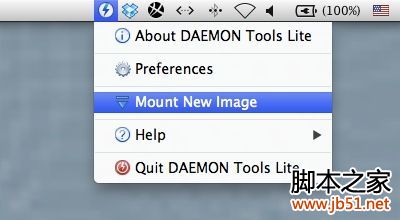
虚拟光驱 DAEMON Tools Lite for Mac v8.4.746 苹果电脑版
可以制作简单光盘映像文件和模拟CD/DVD光驱的最流行软件产品2021-11-19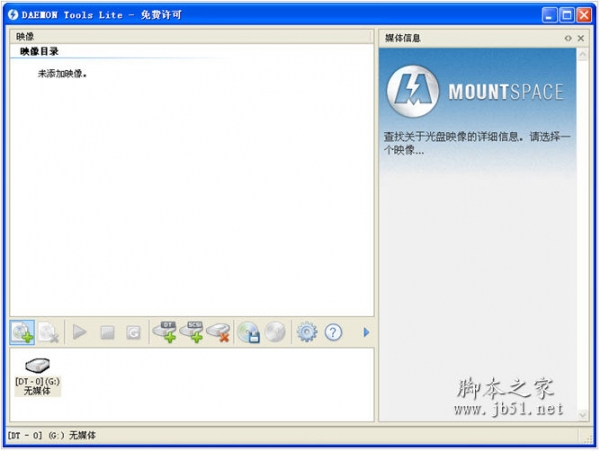
虚拟光驱 Daemon Tools Lite v12.1.0.2174 多语言中文安装版
可以制作简单光盘映像文件和模拟 CD/DVD 光驱的最流行软件产品,支持ps,支持加密光盘,装完不需重启即可用2024-07-04
Daemon Tools Lite 史上最好用的虚拟光驱工具 v5.0.1 官方中文免费版
一个非常棒的虚拟光驱软件,安装后不需重起即可使用,支持PS,支持加密光盘,最大的好处是可以把从网上下载的CUE, ISO, CCD,BWT等镜像文件Mount成光盘直接使用,不要再把2015-02-28
虚拟光驱软件 DAEMON Tools Lite v11.1.0.2037 多国语言官方安装
Daemon Tools Lite汉化使用最新的英文语言文件完全重新制作并对内容排版进行了全面的优化,新增+优化的条目达到113条,同时官方自带的中文版中未翻译的内容也全部补上,让2022-10-22






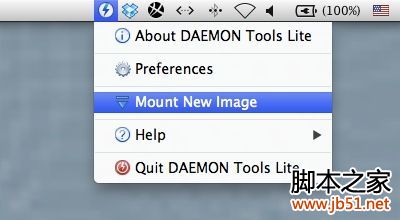
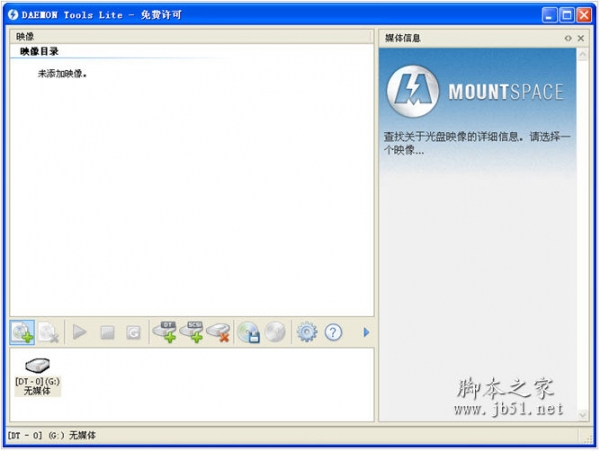


最新评论